Czym jest VPN? Zalety i wady wirtualnej sieci prywatnej VPN

Czym jest VPN, jakie są jego zalety i wady? Omówmy z WebTech360 definicję VPN oraz sposób zastosowania tego modelu i systemu w praktyce.
Chociaż system Windows bardzo się zmienił na przestrzeni lat, niektóre z jego klasycznych narzędzi przetrwały próbę czasu. Od monitorowania wydajności po szybkie modyfikacje systemu – te wbudowane narzędzia są równie przydatne jak zawsze.
9. Oczyszczanie dysku
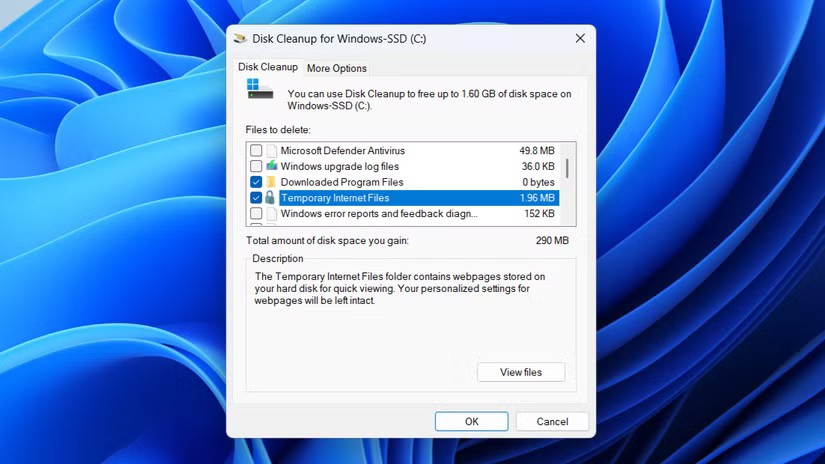
W systemie Windows 11 można usuwać pliki tymczasowe z aplikacji Ustawienia. Można nawet włączyć funkcję Storage Sense , aby zautomatyzować zadania czyszczenia i nigdy nie zabrakło miejsca na dysku. Mimo to, Oczyszczanie dysku to przydatne narzędzie dla tych, którzy preferują prosty i przejrzysty interfejs.
8. Historia pliku
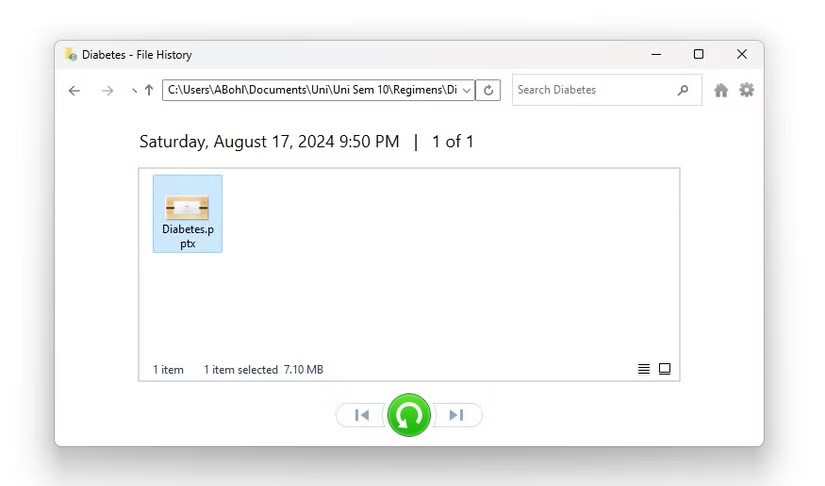
Istnieje wiele sposobów tworzenia kopii zapasowych danych na komputerze z systemem Windows, ale jeśli nie potrzebujesz pełnych obrazów systemu ani pamięci masowej w chmurze, Historia plików oferuje prostsze rozwiązanie. Automatycznie zapisuje kopie plików z ważnych lokalizacji – takich jak biblioteki, pulpit, kontakty i ulubione – na zewnętrznym dysku twardym lub w lokalizacji sieciowej.
Jeśli przypadkowo usuniesz plik lub nadpiszesz ważny plik, możesz łatwo przywrócić poprzednią wersję za pomocą Historii plików.
7. Szybka pomoc
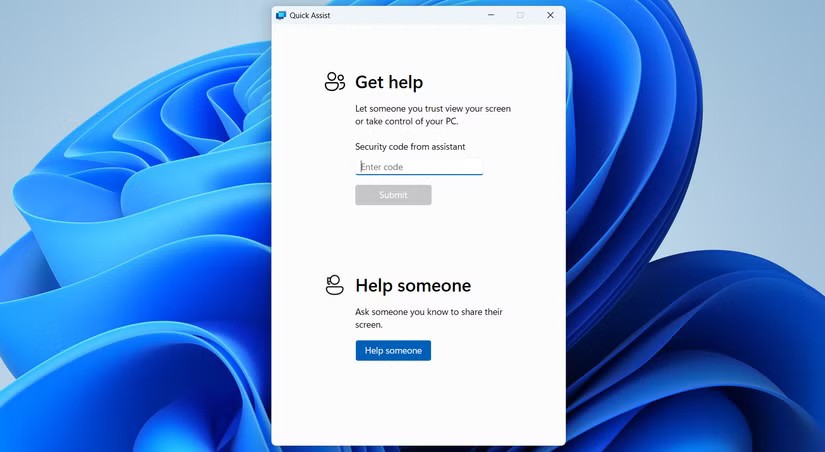
Szybka pomoc to narzędzie, którego możesz nie potrzebować codziennie, ale gdy zajdzie taka potrzeba, ucieszysz się, że jest wbudowane. Łatwość użycia: gdy znajomy, członek rodziny lub współpracownik potrzebuje pomocy z komputerem, możesz użyć Szybkiej pomocy, aby łatwo połączyć się z jego urządzeniem z systemem Windows i zapewnić mu bezpośrednie wsparcie.
6. Mapa postaci
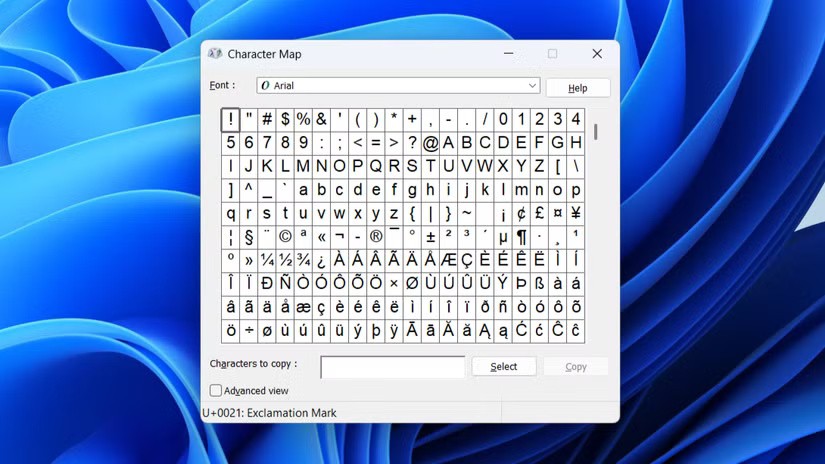
Twoja klawiatura prawdopodobnie zawiera wszystkie podstawowe litery, cyfry i kilka symboli. Ale co ze znakami specjalnymi, których czasami potrzebujesz, takimi jak ©, ™ czy œ? Jeśli masz szczęście, aplikacja lub strona internetowa, z której korzystasz, może zawierać narzędzie umożliwiające ich wstawianie. Jeśli jednak nie, możesz skorzystać z Mapy znaków, aby znaleźć dokładnie to, czego potrzebujesz.
Jeśli nie chcesz za każdym razem otwierać Tablicy znaków, możesz użyć klawisza Windows Alt , aby jeszcze szybciej wstawiać znaki specjalne.
5. Monitor zasobów
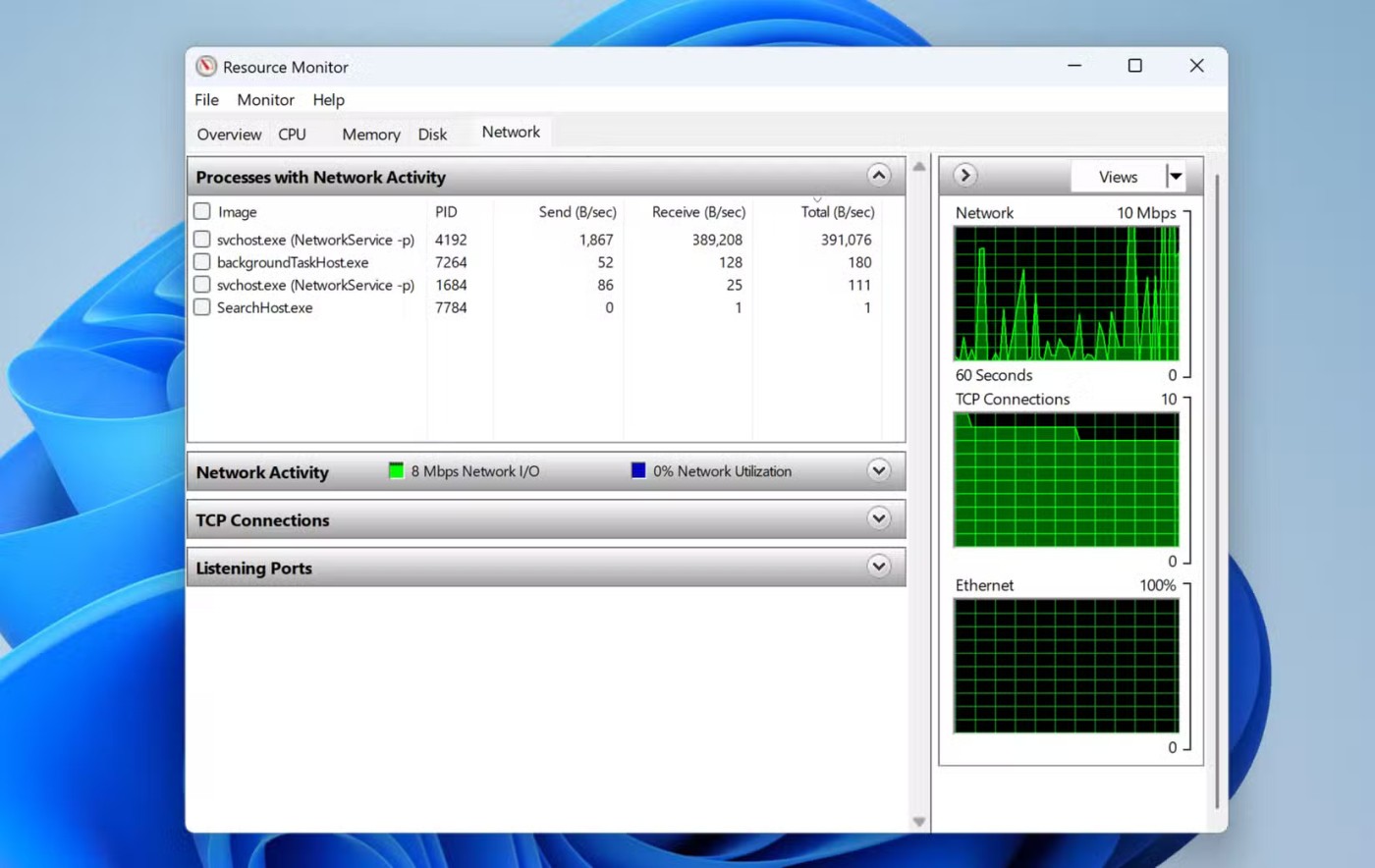
Jeśli Twój komputer zaczyna zwalniać bez wyraźnego powodu, Monitor Zasobów to narzędzie, do którego warto się zwrócić. Podczas gdy Menedżer Zadań zapewnia szybki podgląd, Monitor Zasobów sięga znacznie głębiej i pozwala monitorować wykorzystanie systemu w czasie rzeczywistym.
4. Monitor niezawodności systemu Windows
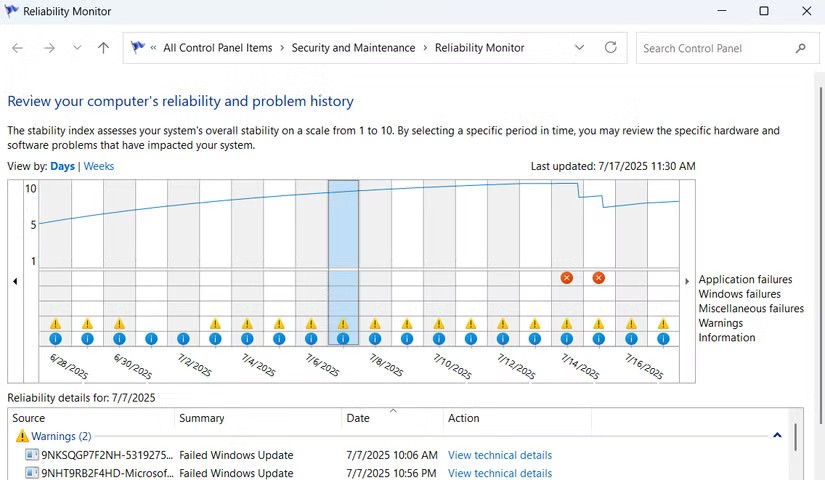
Monitor niezawodności może nie być tak znany jak Menedżer zadań czy Monitor wydajności, ale jest niezwykle przydatny. Jeśli chcesz szybko sprawdzić stan swojego komputera, to narzędzie jest właśnie dla Ciebie.
Dodatkowo każdy dzień oznaczony jest na wykresie indeksem stabilności od 1 do 10, dzięki czemu możesz szybko sprawdzić, jak płynnie działa Twój komputer.
3. Zdjęcia Dziedzictwo
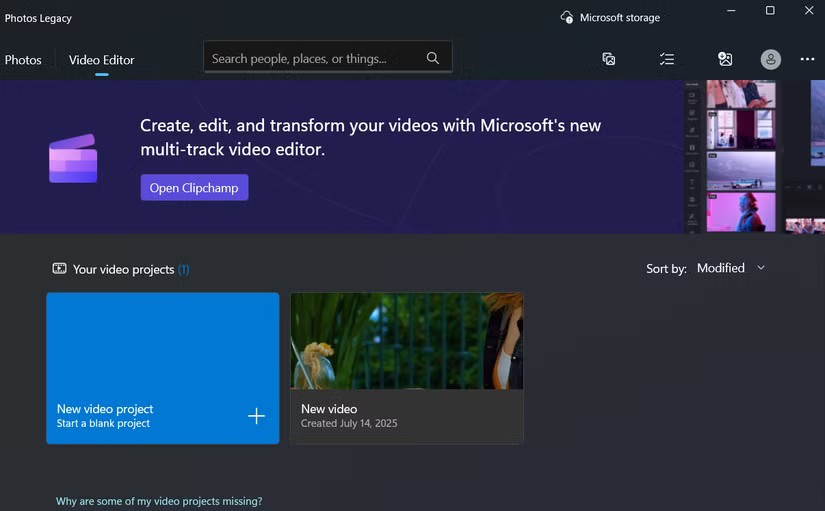
Nowa aplikacja Zdjęcia w systemie Windows 11 oferuje imponujące funkcje, takie jak rozpoznawanie tekstu OCR, synchronizacja z iCloud, a nawet narzędzia oparte na sztucznej inteligencji, takie jak usuwanie danych. Microsoft zachował jednak starą aplikację Zdjęcia i jest kilka dobrych powodów, aby z niej korzystać.
Uwaga : w przeciwieństwie do innych narzędzi na tej liście aplikacja Photos Legacy nie jest domyślnie zainstalowana w systemie Windows 11. Aby z niej skorzystać, należy ją pobrać z menu ustawień w nowej aplikacji Zdjęcia (w sekcji Photos Legacy) lub bezpośrednio ze sklepu Microsoft Store .
2. Starsza wersja programu Windows Media Player
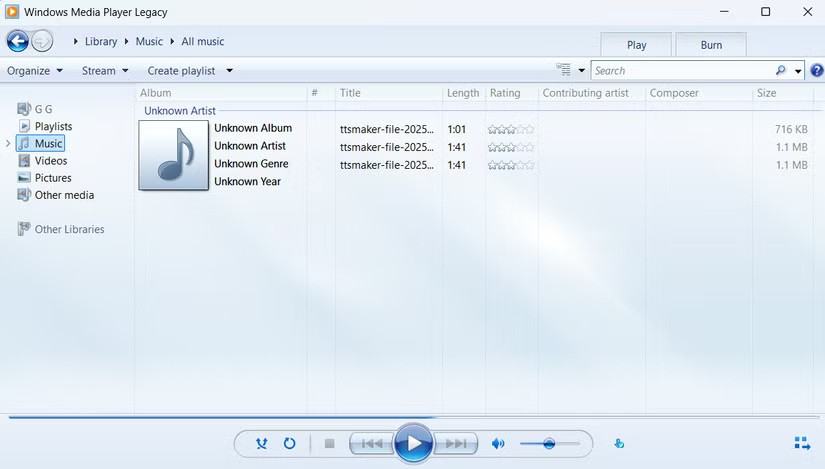
Zanim playlisty Spotify i strumienie YouTube zdominowały rynek, Windows Media Player był sposobem na słuchanie muzyki i filmów na komputerze. Chociaż Microsoft wprowadził bardziej elegancki i nowoczesny odtwarzacz multimedialny w systemie Windows 11, klasyczny Windows Media Player Legacy wciąż jest dostępny.
1. Panel sterowania
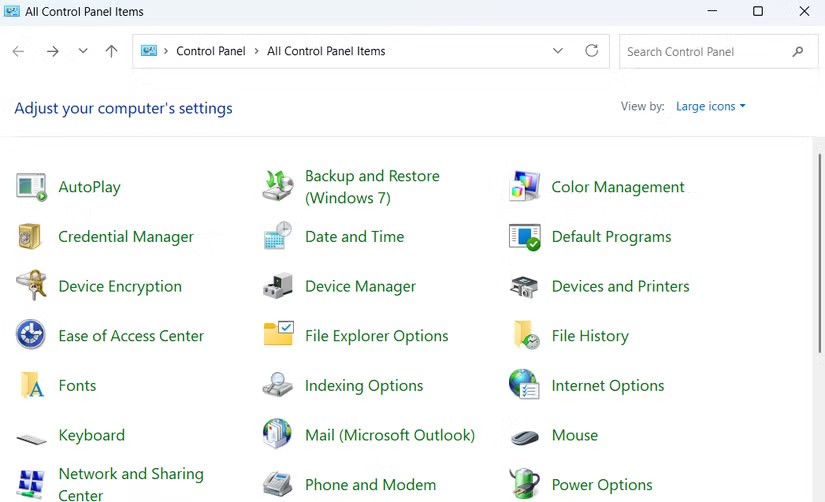
Jeśli jest jakieś stare narzędzie, które użytkownicy systemu Windows wciąż uwielbiają, to jest to Panel sterowania . Oczywiście, aplikacja Ustawienia zawiera teraz większość niezbędnych funkcji, ale nadal nie jest to jego pełny zamiennik.
Jednym z powodów, dla których ludzie nadal korzystają z Panelu sterowania, jest jego prostota. Chociaż aplikacja Ustawienia ma nowoczesny interfejs, często trzeba przeszukiwać menu, aby dostosować coś prostego, na przykład zmienić ustawienia karty sieciowej lub urządzenia audio.
Czym jest VPN, jakie są jego zalety i wady? Omówmy z WebTech360 definicję VPN oraz sposób zastosowania tego modelu i systemu w praktyce.
Zabezpieczenia systemu Windows oferują więcej niż tylko ochronę przed podstawowymi wirusami. Chronią przed phishingiem, blokują ransomware i uniemożliwiają uruchamianie złośliwych aplikacji. Jednak te funkcje nie są łatwe do wykrycia – są ukryte za warstwami menu.
Gdy już się tego nauczysz i sam wypróbujesz, odkryjesz, że szyfrowanie jest niezwykle łatwe w użyciu i niezwykle praktyczne w codziennym życiu.
W poniższym artykule przedstawimy podstawowe operacje odzyskiwania usuniętych danych w systemie Windows 7 za pomocą narzędzia Recuva Portable. Dzięki Recuva Portable możesz zapisać dane na dowolnym wygodnym nośniku USB i korzystać z niego w razie potrzeby. Narzędzie jest kompaktowe, proste i łatwe w obsłudze, a ponadto oferuje następujące funkcje:
CCleaner w ciągu kilku minut przeskanuje Twoje urządzenie w poszukiwaniu duplikatów plików i pozwoli Ci zdecydować, które z nich możesz bezpiecznie usunąć.
Przeniesienie folderu Pobrane z dysku C na inny dysk w systemie Windows 11 pomoże zmniejszyć pojemność dysku C i sprawi, że komputer będzie działał płynniej.
Jest to sposób na wzmocnienie i dostosowanie systemu tak, aby aktualizacje odbywały się według Twojego harmonogramu, a nie harmonogramu firmy Microsoft.
Eksplorator plików systemu Windows oferuje wiele opcji zmieniających sposób wyświetlania plików. Być może nie wiesz, że jedna ważna opcja jest domyślnie wyłączona, mimo że ma kluczowe znaczenie dla bezpieczeństwa systemu.
Przy użyciu odpowiednich narzędzi możesz przeskanować swój system i usunąć programy szpiegujące, reklamowe i inne złośliwe programy, które mogą znajdować się w systemie.
Poniżej znajdziesz listę oprogramowania zalecanego przy instalacji nowego komputera, dzięki czemu będziesz mógł wybrać najpotrzebniejsze i najlepsze aplikacje na swoim komputerze!
Przechowywanie całego systemu operacyjnego na pendrive może być bardzo przydatne, zwłaszcza jeśli nie masz laptopa. Nie myśl jednak, że ta funkcja ogranicza się do dystrybucji Linuksa – czas spróbować sklonować instalację systemu Windows.
Wyłączenie kilku z tych usług może znacznie wydłużyć czas pracy baterii, nie wpływając przy tym na codzienne korzystanie z urządzenia.
Ctrl + Z to niezwykle popularna kombinacja klawiszy w systemie Windows. Ctrl + Z pozwala zasadniczo cofać działania we wszystkich obszarach systemu Windows.
Skrócone adresy URL są wygodne w czyszczeniu długich linków, ale jednocześnie ukrywają prawdziwy adres docelowy. Jeśli chcesz uniknąć złośliwego oprogramowania lub phishingu, klikanie w ten link bezmyślnie nie jest rozsądnym wyborem.
Po długim oczekiwaniu pierwsza duża aktualizacja systemu Windows 11 została oficjalnie udostępniona.
Czym jest VPN, jakie są jego zalety i wady? Omówmy z WebTech360 definicję VPN oraz sposób zastosowania tego modelu i systemu w praktyce.
Zabezpieczenia systemu Windows oferują więcej niż tylko ochronę przed podstawowymi wirusami. Chronią przed phishingiem, blokują ransomware i uniemożliwiają uruchamianie złośliwych aplikacji. Jednak te funkcje nie są łatwe do wykrycia – są ukryte za warstwami menu.
Gdy już się tego nauczysz i sam wypróbujesz, odkryjesz, że szyfrowanie jest niezwykle łatwe w użyciu i niezwykle praktyczne w codziennym życiu.
W poniższym artykule przedstawimy podstawowe operacje odzyskiwania usuniętych danych w systemie Windows 7 za pomocą narzędzia Recuva Portable. Dzięki Recuva Portable możesz zapisać dane na dowolnym wygodnym nośniku USB i korzystać z niego w razie potrzeby. Narzędzie jest kompaktowe, proste i łatwe w obsłudze, a ponadto oferuje następujące funkcje:
CCleaner w ciągu kilku minut przeskanuje Twoje urządzenie w poszukiwaniu duplikatów plików i pozwoli Ci zdecydować, które z nich możesz bezpiecznie usunąć.
Przeniesienie folderu Pobrane z dysku C na inny dysk w systemie Windows 11 pomoże zmniejszyć pojemność dysku C i sprawi, że komputer będzie działał płynniej.
Jest to sposób na wzmocnienie i dostosowanie systemu tak, aby aktualizacje odbywały się według Twojego harmonogramu, a nie harmonogramu firmy Microsoft.
Eksplorator plików systemu Windows oferuje wiele opcji zmieniających sposób wyświetlania plików. Być może nie wiesz, że jedna ważna opcja jest domyślnie wyłączona, mimo że ma kluczowe znaczenie dla bezpieczeństwa systemu.
Przy użyciu odpowiednich narzędzi możesz przeskanować swój system i usunąć programy szpiegujące, reklamowe i inne złośliwe programy, które mogą znajdować się w systemie.
Poniżej znajdziesz listę oprogramowania zalecanego przy instalacji nowego komputera, dzięki czemu będziesz mógł wybrać najpotrzebniejsze i najlepsze aplikacje na swoim komputerze!
Przechowywanie całego systemu operacyjnego na pendrive może być bardzo przydatne, zwłaszcza jeśli nie masz laptopa. Nie myśl jednak, że ta funkcja ogranicza się do dystrybucji Linuksa – czas spróbować sklonować instalację systemu Windows.
Wyłączenie kilku z tych usług może znacznie wydłużyć czas pracy baterii, nie wpływając przy tym na codzienne korzystanie z urządzenia.
Ctrl + Z to niezwykle popularna kombinacja klawiszy w systemie Windows. Ctrl + Z pozwala zasadniczo cofać działania we wszystkich obszarach systemu Windows.
Skrócone adresy URL są wygodne w czyszczeniu długich linków, ale jednocześnie ukrywają prawdziwy adres docelowy. Jeśli chcesz uniknąć złośliwego oprogramowania lub phishingu, klikanie w ten link bezmyślnie nie jest rozsądnym wyborem.
Po długim oczekiwaniu pierwsza duża aktualizacja systemu Windows 11 została oficjalnie udostępniona.













